Å slappe av med en film på TV er en fin måte å tilbringe helgen på. Hvis du planlegger å se film på din Samsung TV, men er usikker på hvordan du logger inn på din Samsung-konto eller hvordan du oppretter en, er du kommet til rett sted. Denne artikkelen vil veilede deg gjennom påloggingsprosessen og hvordan du oppretter en ny konto. Vi vil også forklare hvordan du finner QR-koden og ID-en og passordet for din Samsung TV. Les videre for mer informasjon.
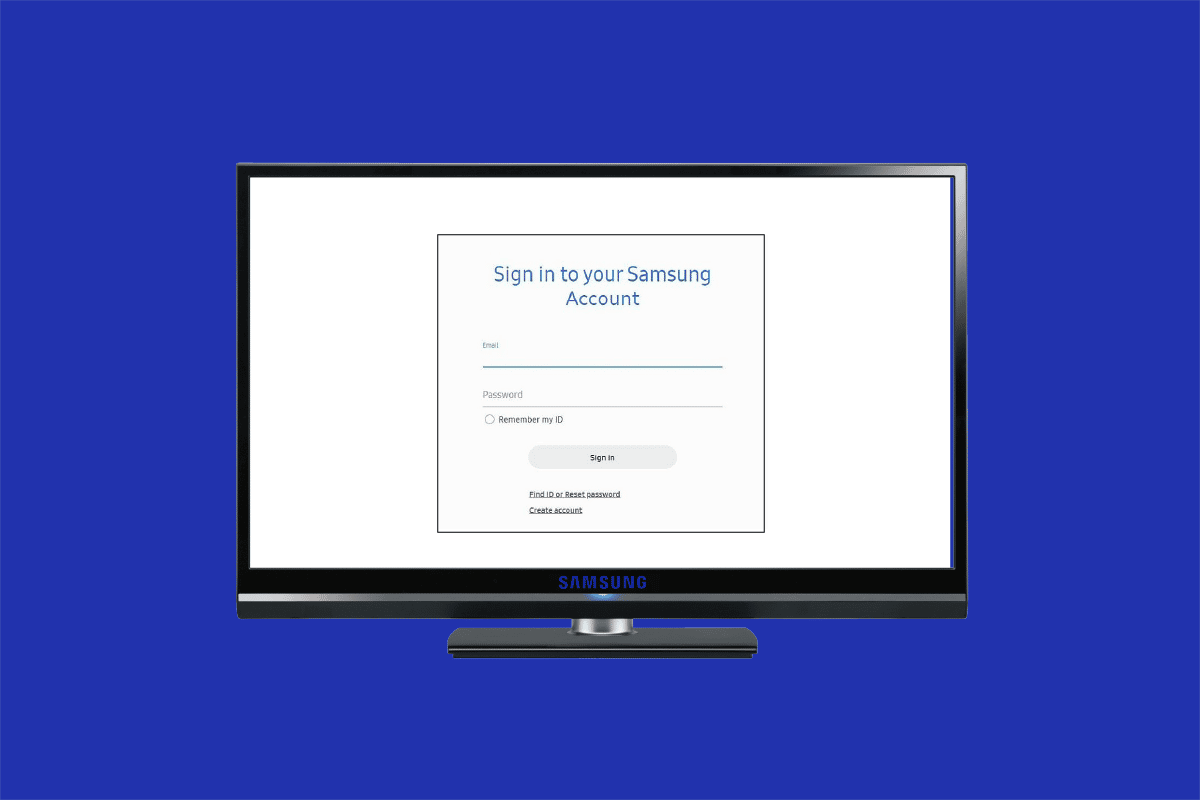
Hvordan logge inn på Samsung-konto på TV
Før vi går inn på selve innloggingen, la oss se på hva en Samsung-konto-ID er. Din Samsung-konto-ID er e-postadressen du bruker for å logge inn. Med en Samsung-konto kan du:
- synkronisere, sikkerhetskopiere og gjenopprette data på tvers av flere enheter.
- få tilgang til eksklusive applikasjoner som SmartThings og Samsung Pay.
Merk: Siden du logger inn på en Samsung Smart TV, må du bruke skjermtastaturet. Naviger ved hjelp av piltastene for å velge ønsket tegn og trykk OK-knappen for å bekrefte.
Steg for å logge inn på Samsung-konto på TV
For å logge inn på Samsung-kontoen din via Samsung Smart TV, må du først identifisere hvilken TV-serie du har og følge de respektive metodene nedenfor.
Metode 1: For E, F, H og J TV-serier
Følg disse stegene for å logge inn på din Samsung-konto:
1. Trykk på MENY/INNSTILLINGER-knappen på fjernkontrollen og velg Smart Hub.
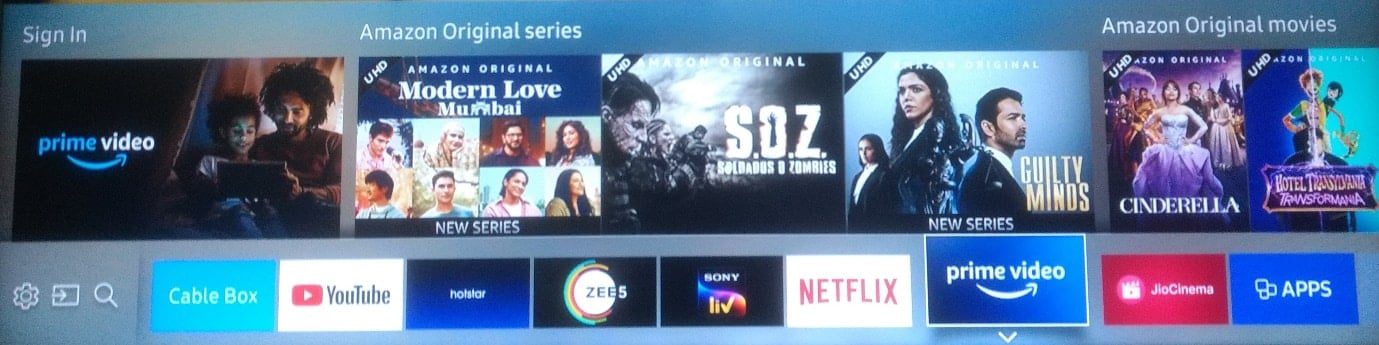
2. Velg deretter Samsung-konto.
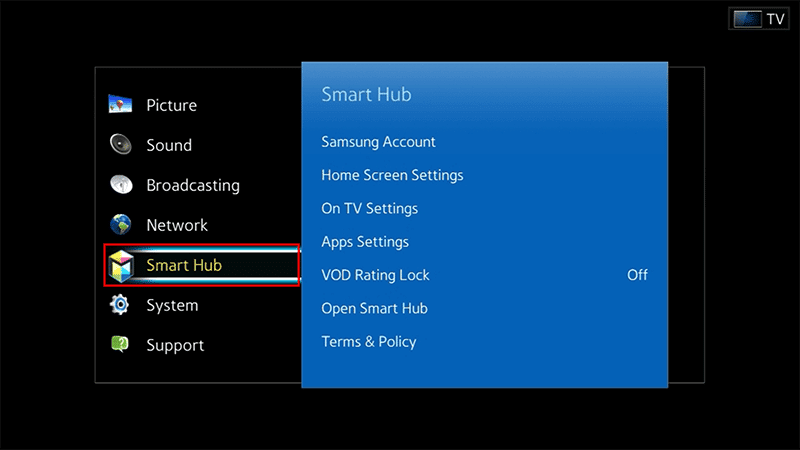
3. Velg Logg inn.
4. Velg din eksisterende konto og logg inn.
5. I ID-feltet skriver du inn e-postadressen din og deretter passordet i det neste feltet.
6. Velg Ferdig for å fullføre påloggingen.
Merk: Du kan også velge et profilbilde etter at du har logget inn.
Metode 2: For K, M, N og R TV-serier
Følg disse trinnene for å logge inn på din Samsung-konto:
1. Trykk på Innstillinger-knappen på fjernkontrollen.
2. Velg Systeminnstillinger.
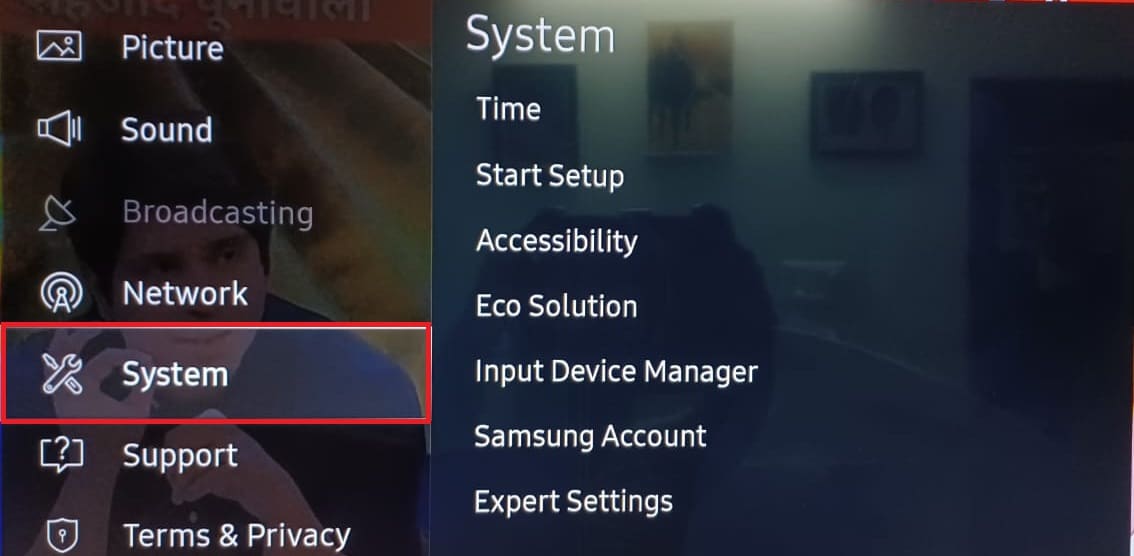
3A. Velg en konto for å logge inn og deretter Logg inn nederst til venstre på skjermen.
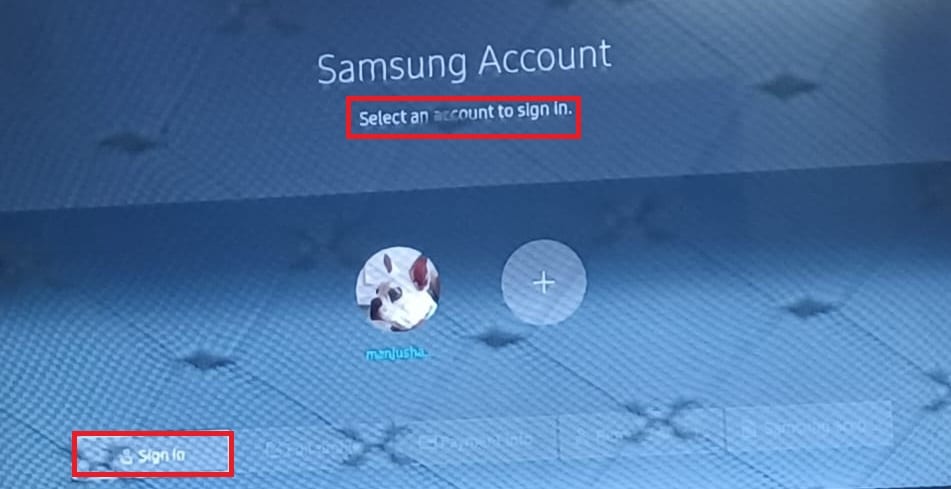
3B. Alternativt, skriv inn din Samsung-konto e-postadresse og velg Neste.
4. Til slutt, skriv inn passordet og velg Ferdig.
Hvordan opprette en Samsung-konto for TV?
For å opprette en ny Samsung-konto for TV, følg disse trinnene:
1. Trykk på menyknappen på Samsung TV-fjernkontrollen.
2. Velg Smart Hub, og deretter Samsung-konto.
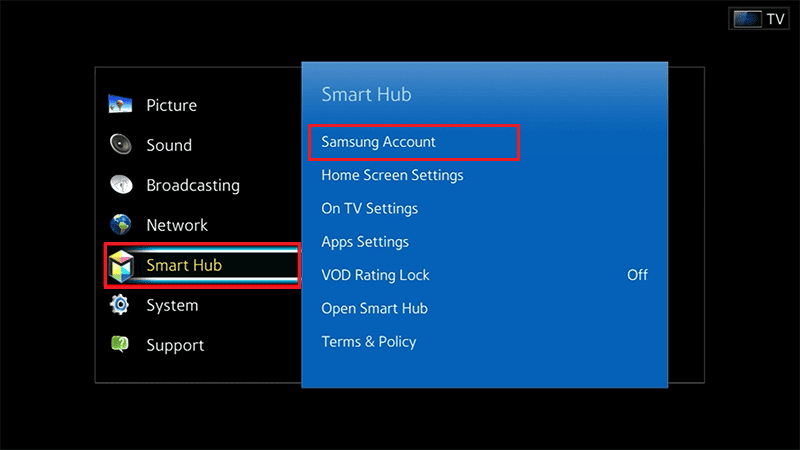
3. Velg Opprett konto > Opprett Samsung-konto.
4. Les personvernreglene, kryss av i boksen og velg Neste.
5. Skriv inn e-postadresse og passord via skjermtastaturet, som forklart tidligere, og velg Ferdig.
6. Velg Neste for å fortsette.
8. Du kan nå velge et bilde for kontoen din og velge Neste > Ferdig for å fullføre opprettelsen av Samsung TV-kontoen.
Hvor finner jeg påloggings-QR-koden for Samsung-kontoen?
Slik finner du QR-koden for din Samsung TV-konto:
1. Trykk på Innstillinger-knappen på fjernkontrollen.
2. Velg Support.
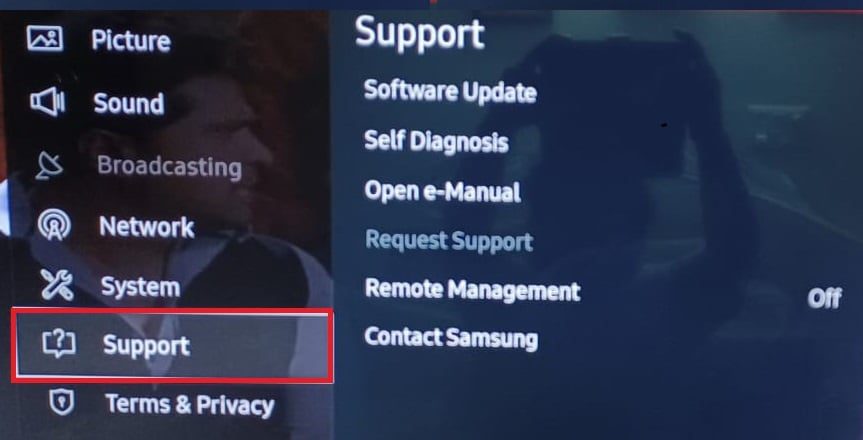
3. Velg Kontakt Samsung.
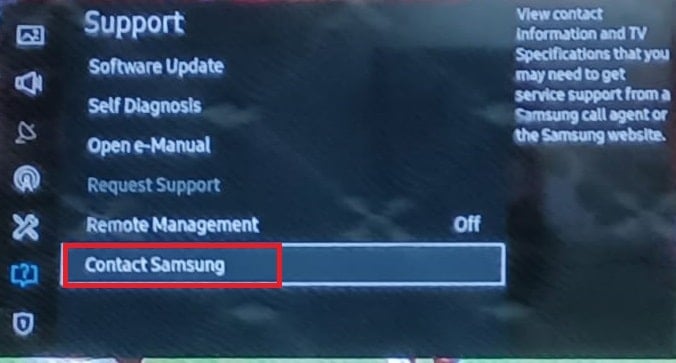
4. Velg til slutt QR-kode som vist nedenfor.
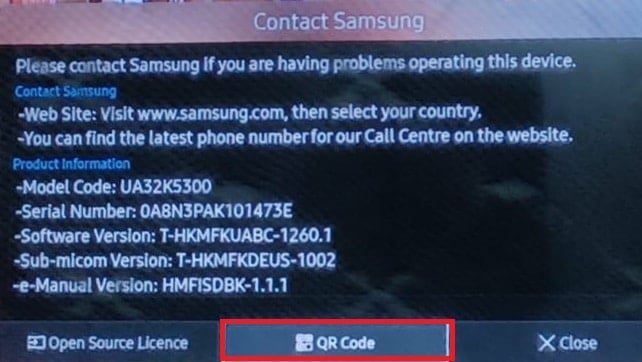
Dette er hvordan QR-koden vil se ut på din Samsung-enhet.
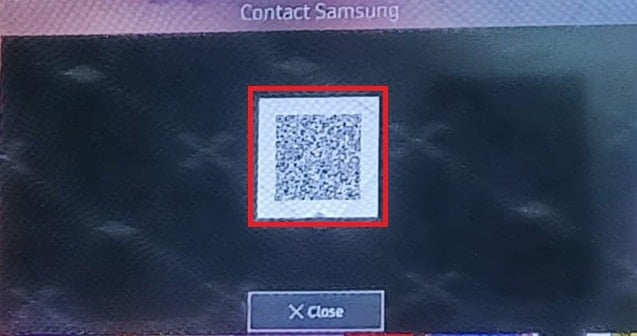
Hvordan finner jeg min Samsung TV-ID og passord?
Følg disse trinnene for å finne din Samsung-konto-ID og passord via Samsungs offisielle nettside:
1. Besøk Samsungs støtteside.
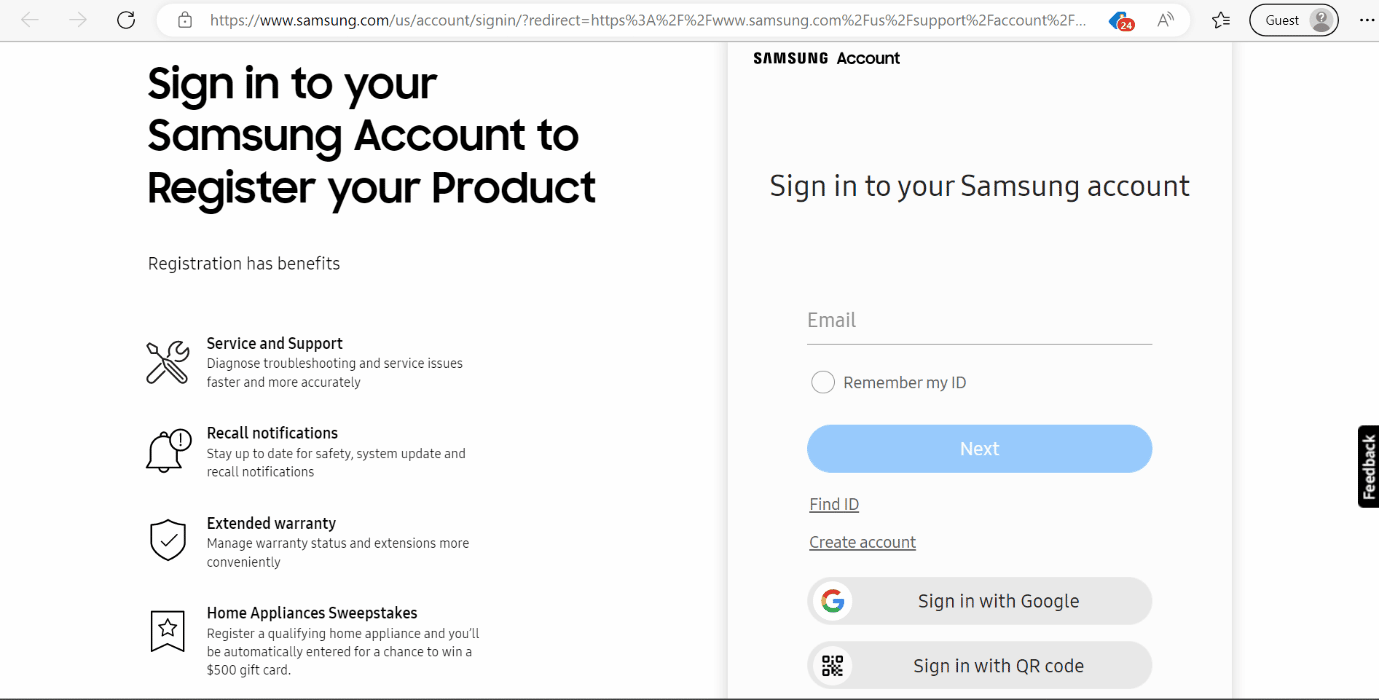
2. Klikk på Finn ID.
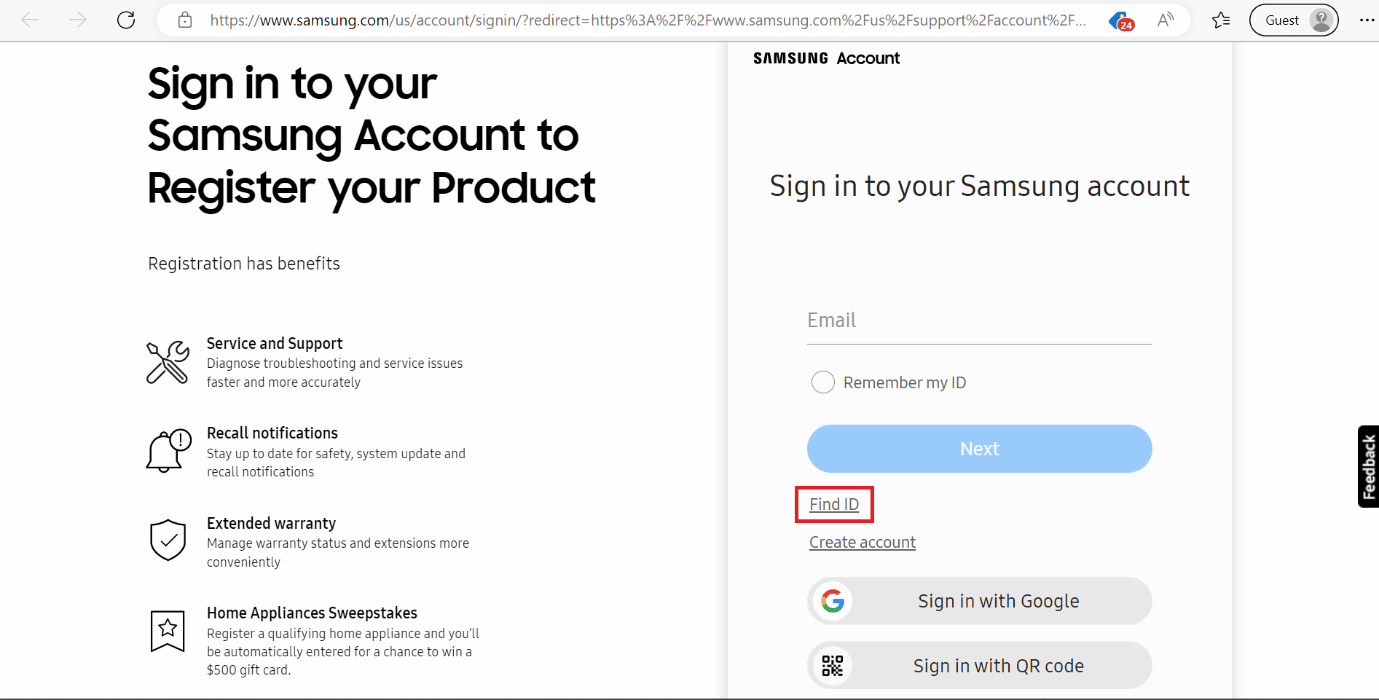
3. Under Finn din konto-ID skriver du inn ditt telefonnummer eller din e-post for gjenoppretting og klikker på Fortsett-knappen.
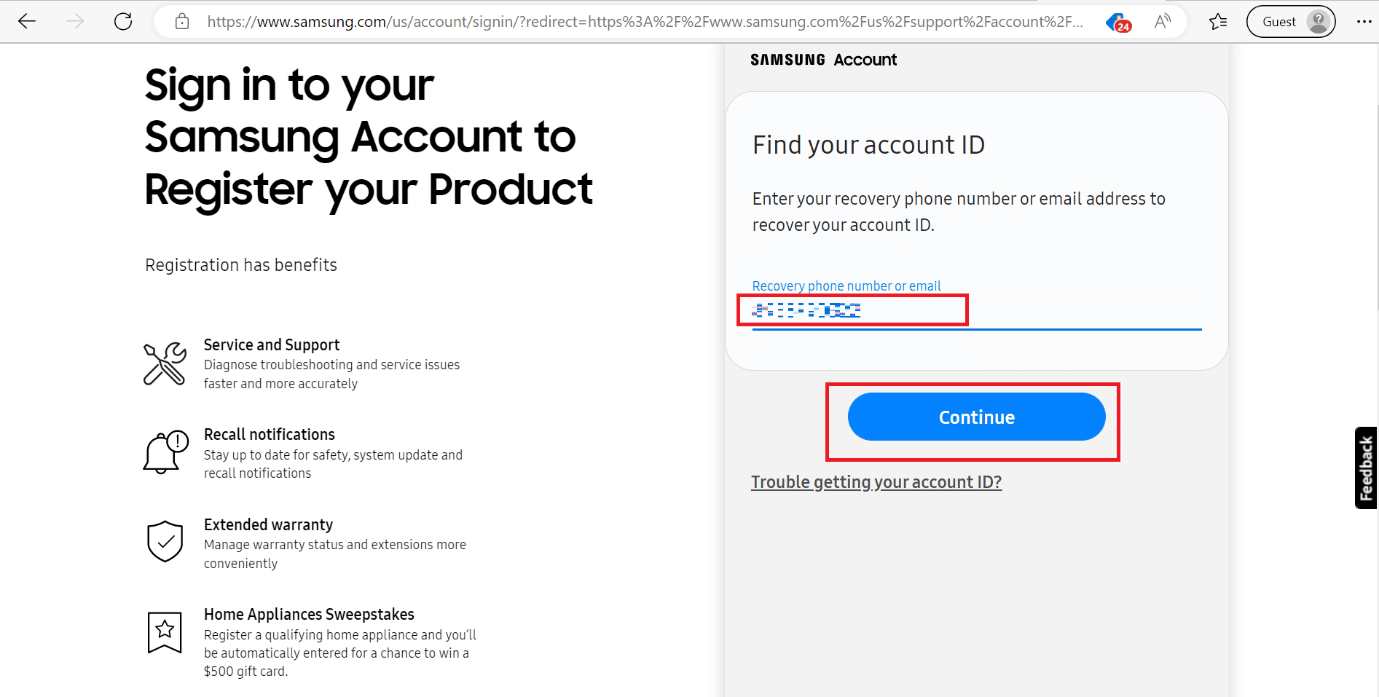
4. Skriv inn dine personlige opplysninger, som fornavn, etternavn og fødselsdato.
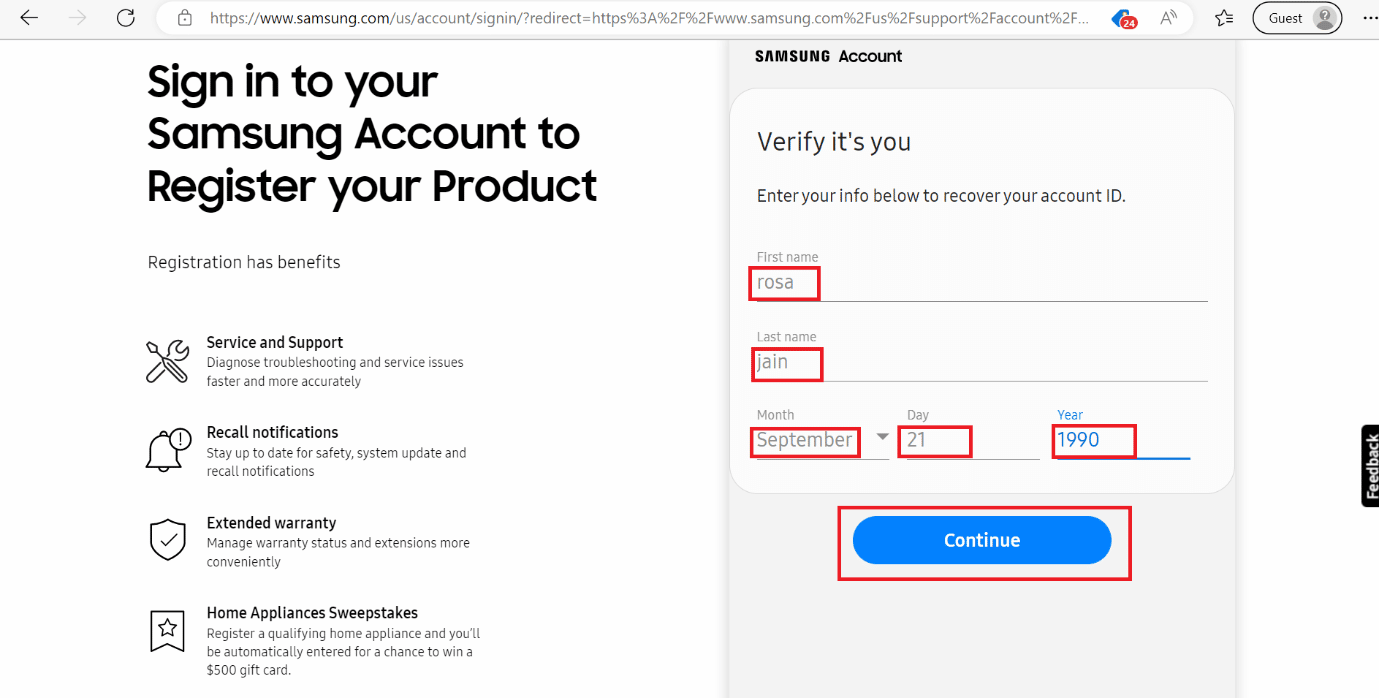
5. Følg instruksjonene på skjermen for å fullføre prosessen.
Ofte stilte spørsmål (FAQs)
| Q1. Er det gratis å ha en Samsung-konto for TV? | A. Ja, Samsung-konto for TV er gratis. |
| Q2. Hvor mye koster en Samsung TV-konto? | A. Det koster ingenting. Du trenger ikke å betale for å opprette en Samsung TV-konto. |
| Q3. Hvorfor trenger jeg en Samsung TV-konto? | A. Det forbedrer TV-opplevelsen din og gir deg muligheten til å gjenopprette TV-data om nødvendig. |
| Q4. Hvordan logger jeg inn på min Samsung Smart TV? | A. Følg trinnene som er beskrevet i denne artikkelen. |
| Q5. Hvordan finner jeg min Samsung TV-konto? | A. Du finner din Samsung TV-konto i «Om denne TV-en» under Support Settings-menyen. |
***
Vi håper denne veiledningen har gitt deg svar på spørsmål som hvordan du logger inn på og oppretter en Samsung-konto for TV. Hvis du har ytterligere spørsmål, kan du gjerne legge dem i kommentarfeltet nedenfor. Vi hjelper deg gjerne.